IntelliJ - java: package javax.inject does not exist
이상하군요, 해당 오류는,
javax.inject does not exist
이미 이전 글에서,
IntelliJ + Spring Framework + 새로운 Controller 추가 예제
; https://www.sysnet.pe.kr/2/0/12759#ref_not_resolved
관련 참조를 pom.xml에 추가하는 것으로 해결을 했었습니다. 그래서 이번에도, pom.xml에 추가를 했는데,
<dependency>
<groupId>javax.inject</groupId>
<artifactId>javax.inject</artifactId>
<version>1</version>
</dependency>
황당하게도 IntelliJ IDE에서 계속 컴파일 오류가 발생합니다. 재미있는 건 "Project Structure... (Ctrl + Shift + Alt + S)"의 "Libraries"에도 "Maven: javax.inject:javax.inject:1" 항목이 없다는 점입니다. 이해가 잘 안 되는군요. 설마 "
IntelliJ + Spring Framework + 새로운 Controller 추가 예제" 글에서처럼 다시 pom.xml로부터 프로젝트 구성을 해야 하는 걸까요? 그러다 혹시나 싶어 pom.xml을 우클릭해 나오는 메뉴를 봤더니 "Reload project" 기능이 눈에 띕니다.
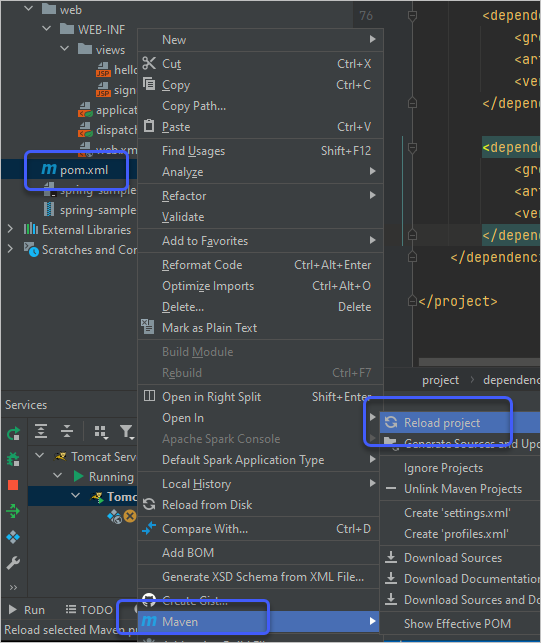
사실 이것은 pom.xml을 프로젝트 유형으로 여는 것과 완전히 동일한 기능입니다. 따라서 이것을 실행한 후에는
"Web Resource Directory" 경로를 다시 설정해야 합니다. 어쨌든 위의 메뉴를 선택 후, "javax.inject does not exist" 오류 없이 잘 컴파일 및 실행이 되었습니다. 여기서 재미있는 점이 하나 더 있는데요, 이런 상태에서도 ""Project Structure" 창의 "Libraries"에는 javax.inject 항목이 보이질 않습니다. 이게 보이려면 IntelliJ를 재시작해야 합니다.
그나저나, IntelliJ의 이런 부분들이 윈도우 버전만의 버그인지 잘은 모르겠지만, 암튼 당연한 동작을 기대하는 (저를 포함한 ^^) 초보자들에게는 개발을 힘들게 하는 요소로 작용합니다. 참고하는 예제에서는 저렇게 하면 된다고 하는데, 따라 하는 초보자의 환경에서는 계속 오류가 발생하니... ^^;
암튼, IntelliJ를 너무 믿어서는 안 되겠습니다.
아이러니하게도, 애써서 저렇게 해결했더니 IntelliJ의 light-bulb 아이콘은 생성자를 이용한 Injection으로 리팩터링을 권합니다. 그리고 그렇게 하고 나니, 고생하며 추가했던 @Inject 속성이 다시 쓸모없게 되었습니다. ^^;
[이 글에 대해서 여러분들과 의견을 공유하고 싶습니다. 틀리거나 미흡한 부분 또는 의문 사항이 있으시면 언제든 댓글 남겨주십시오.]